AWS WorkSpaces で急造テレワーク環境! 続き4(rocket.chat編)
前回でファイル共有の仕組みに関して紹介しました。
大型のファイルや集約格納先の次にコミニケーションツールの整備になります。
https://github.com/RocketChat/Rocket.Chat/issues/11712
以下が構成の俯瞰図となりますが、ここではrocket.chatに関してはVDI以外にもモバイル端末での利用を想定しPublic subnetからインターALBを介してネット接続をする想定にしています。
ガッツリと内部利用に制限するなら、Private Subnetに限定してください。
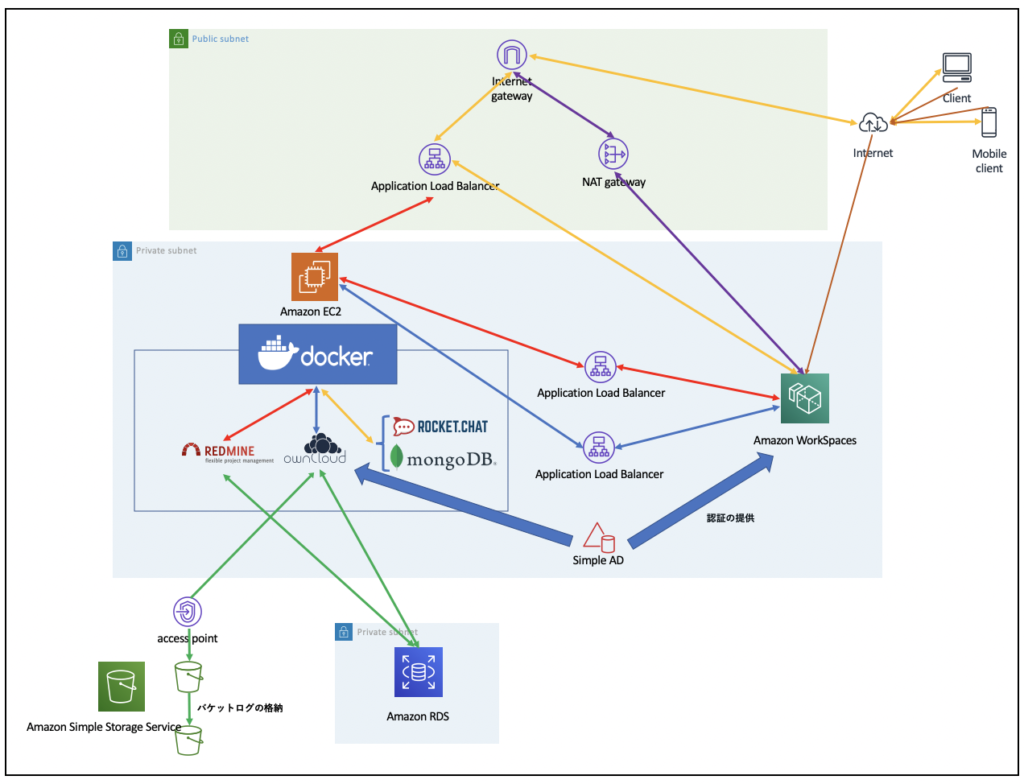
今回もrocket.chatのdocker公式イメージを利用します。rocket.chatに関してはメッセンジャーなので「最悪飛んじゃっても作り直せば良し!」の精神でDBもdocketコンテナにします。
というか、mongoDBを別立てするのが面倒臭いだけです。すいません・・・特定のファイル戻せば基本リカバリできるのでいいかなと。
rocket.chatコンテナ整備
▪️rocket.chat用ディレクトリへの移動 [ec2-user@********* ~]$cd /volume/rocketchat
公式でdocker-compose.ymlが公開されているので、以下のコマンドをダウンロード
.docker-compose.ymlの入手 [ec2-user@********* ~]$ curl -L https://raw.githubusercontent.com/RocketChat/Rocket.Chat/develop/docker-compose.yml -o docker-compose.yml
入手したdocker-compose.ymlを編集(修正した部分は##のコメント部分を参照ください)
【注意】どうも、image: rocketchat/rocket.chat:3.5.0 だと 初回のsetup wizard でループしてるくさい動きをします。
長時間かかっても画面が遷移しない、管理者ユーザがいつまでたっても作られないという動きが見えたら迷わず、
image: rocketchat/rocket.chat:2.4.12 で起動しセットアップを実行してください。
セットアップあと、イメージを3.5.0に修正し起動しアップデートした方が今の原因探るより早そうです。
ちなみに、3.5 系は現在最新が3.5.3(2020/8/19 時点)なのでコンテナイメージ待ちでもいいかもです。
version: '2'
services:
rocketchat:
##イメージタグを最新に変更(デフォルトは latest)
image: rocketchat/rocket.chat:3.5.0
restart: always
command: >
bash -c
"for i in `seq 1 30`; do
node main.js &&
s=$$? && break || s=$$?;
echo \"Tried $$i times. Waiting 5 secs...\";
sleep 5;
done; (exit $$s)"
restart: unless-stopped
volumes:
- ./uploads:/app/uploads
environment:
- PORT=3000
- ROOT_URL=http://localhost:3000
- MONGO_URL=mongodb://mongo:27017/rocketchat
- MONGO_OPLOG_URL=mongodb://mongo:27017/local
- MAIL_URL=smtp://smtp.email
# - HTTP_PROXY=http://proxy.domain.com
# - HTTPS_PROXY=http://proxy.domain.com
depends_on:
- mongo
ports:
- 3000:3000
##以下、labels定義はコメントアウト
# labels:
# - "traefik.backend=rocketchat"
# - "traefik.frontend.rule=Host: your.domain.tld"
mongo:
image: mongo:4.0
restart: unless-stopped
volumes:
- ./data/db:/data/db
##デフォルトではコメントアウトだが念のため有効化
- ./data/dump:/dump
command: mongod --smallfiles --oplogSize 128 --replSet rs0 --storageEngine=mmapv1
##以下、labels定義はコメントアウト
# labels:
# - "traefik.enable=false"
# this container's job is just run the command to initialize the replica set.
# it will run the command and remove himself (it will not stay running)
mongo-init-replica:
image: mongo:4.0
command: >
bash -c
"for i in `seq 1 30`; do
mongo mongo/rocketchat --eval \"
rs.initiate({
_id: 'rs0',
members: [ { _id: 0, host: 'localhost:27017' } ]})\" &&
s=$$? && break || s=$$?;
echo \"Tried $$i times. Waiting 5 secs...\";
sleep 5;
done; (exit $$s)"
depends_on:
- mongo
##hubbotセクションは丸ごとコメントアウト
# hubot, the popular chatbot (add the bot user first and change the password before starting this image)
#hubot:
# image: rocketchat/hubot-rocketchat:latest
# restart: unless-stopped
# environment:
# - ROCKETCHAT_URL=rocketchat:3000
# - ROCKETCHAT_ROOM=GENERAL
# - ROCKETCHAT_USER=bot
# - ROCKETCHAT_PASSWORD=botpassword
# - BOT_NAME=bot
# you can add more scripts as you'd like here, they need to be installable by npm
# - EXTERNAL_SCRIPTS=hubot-help,hubot-seen,hubot-links,hubot-diagnostics
# depends_on:
# - rocketchat
# labels:
# - "traefik.enable=false"
# volumes:
# - ./scripts:/home/hubot/scripts
# this is used to expose the hubot port for notifications on the host on port 3001, e.g. for hubot-jenkins-notifier
# ports:
# - 3001:8080
#traefik:
# image: traefik:latest
# restart: unless-stopped
# command: >
# traefik
# --docker
# --acme=true
# --acme.domains='your.domain.tld'
# --acme.email='your@email.tld'
# --acme.entrypoint=https
# --acme.storagefile=acme.json
# --defaultentrypoints=http
# --defaultentrypoints=https
# --entryPoints='Name:http Address::80 Redirect.EntryPoint:https'
# --entryPoints='Name:https Address::443 TLS.Certificates:'
# ports:
# - 80:80
# - 443:443
# volumes:
# - /var/run/docker.sock:/var/run/docker.sock
ALBの設定
owncloudの時と同様にALBを用意します。owncloudの時との差異は以下です。
・配置先のsubnetはPublic Subnet
・ターゲットグループのポートはyamlに合わせる(3000)
・ヘルスチェックパスは / (デフォルト)で良いのでchk.html等の仕込みは不要
↓ 手順は以下、owncloudページを参照ください
あとは、ALBのエンドポイントで初期ページセットアップページが確認できればOKです。
rocket.chatのセットアップ
・名前:管理者ユーザ名(ID)になります(英数文字)
・ユーザ名:rocket.chatに実際に表示される名前(英数文字)
・組織の電子メール;メールアドレス
・パスワード:初期状態は特にポリシーは無いです(英数文字)
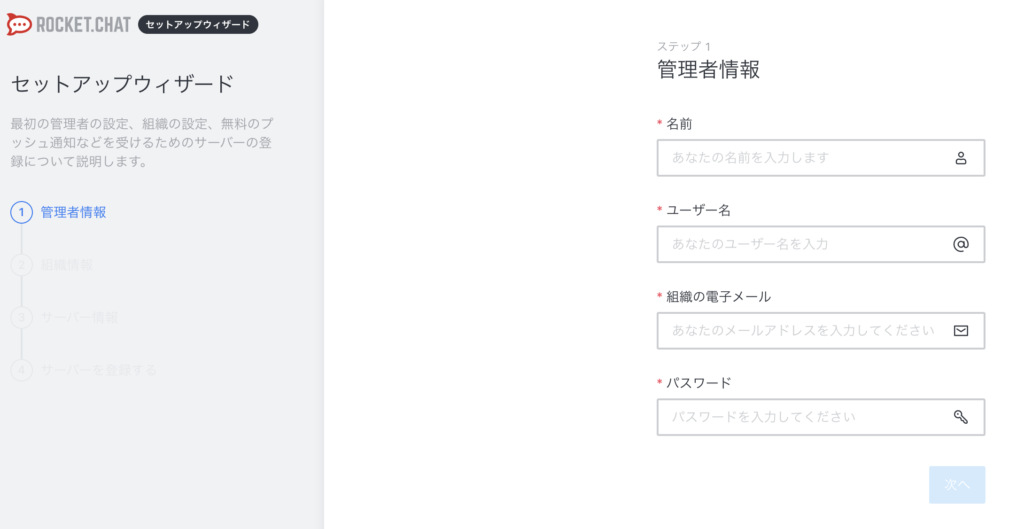
管理者ユーザを投入あと、組織情報、接続サービスの選択、サーバ種別の選択などが表示されますが、
設定後、管理者画面でも変更可能なので最低限の入力で問題ありません。
設定後、ログイン画面が表示されます。設定した管理者ユーザで接続しましょう。
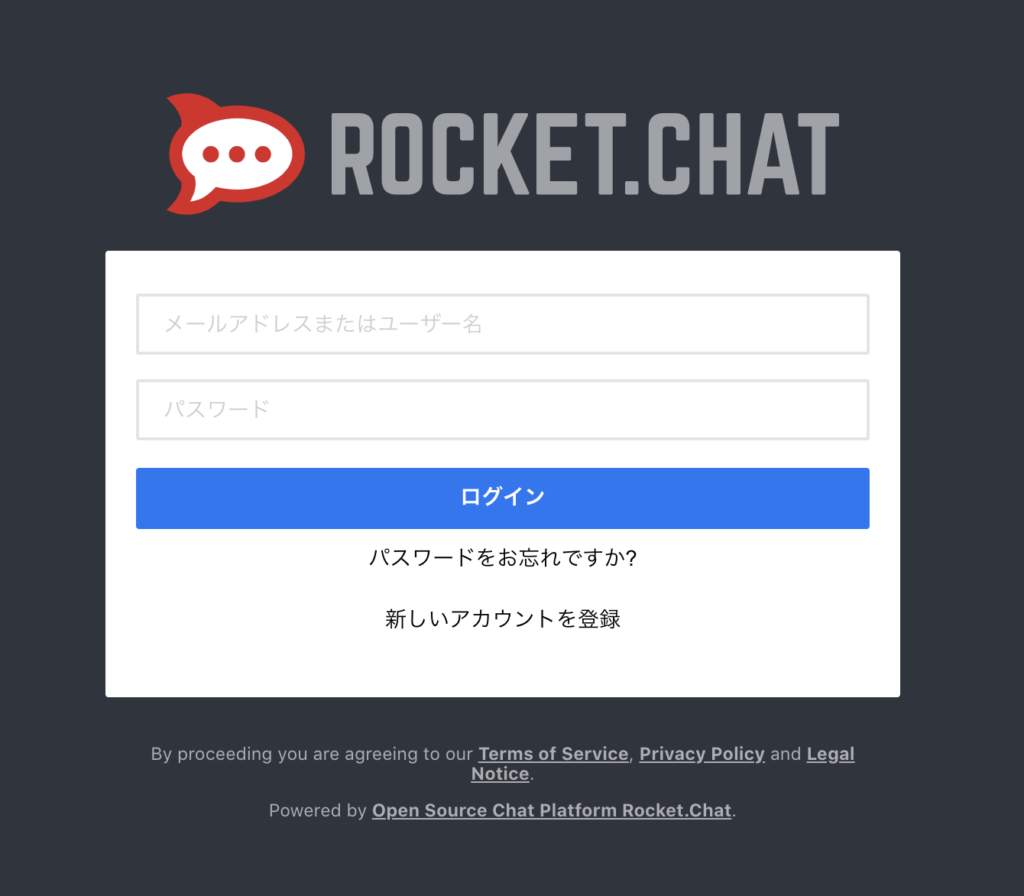
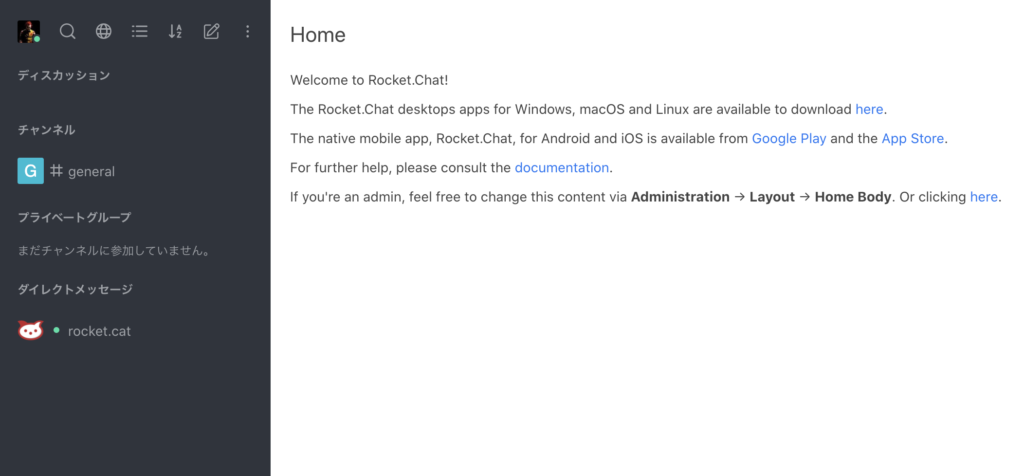
次回は各種設定に関して説明したいと思います。
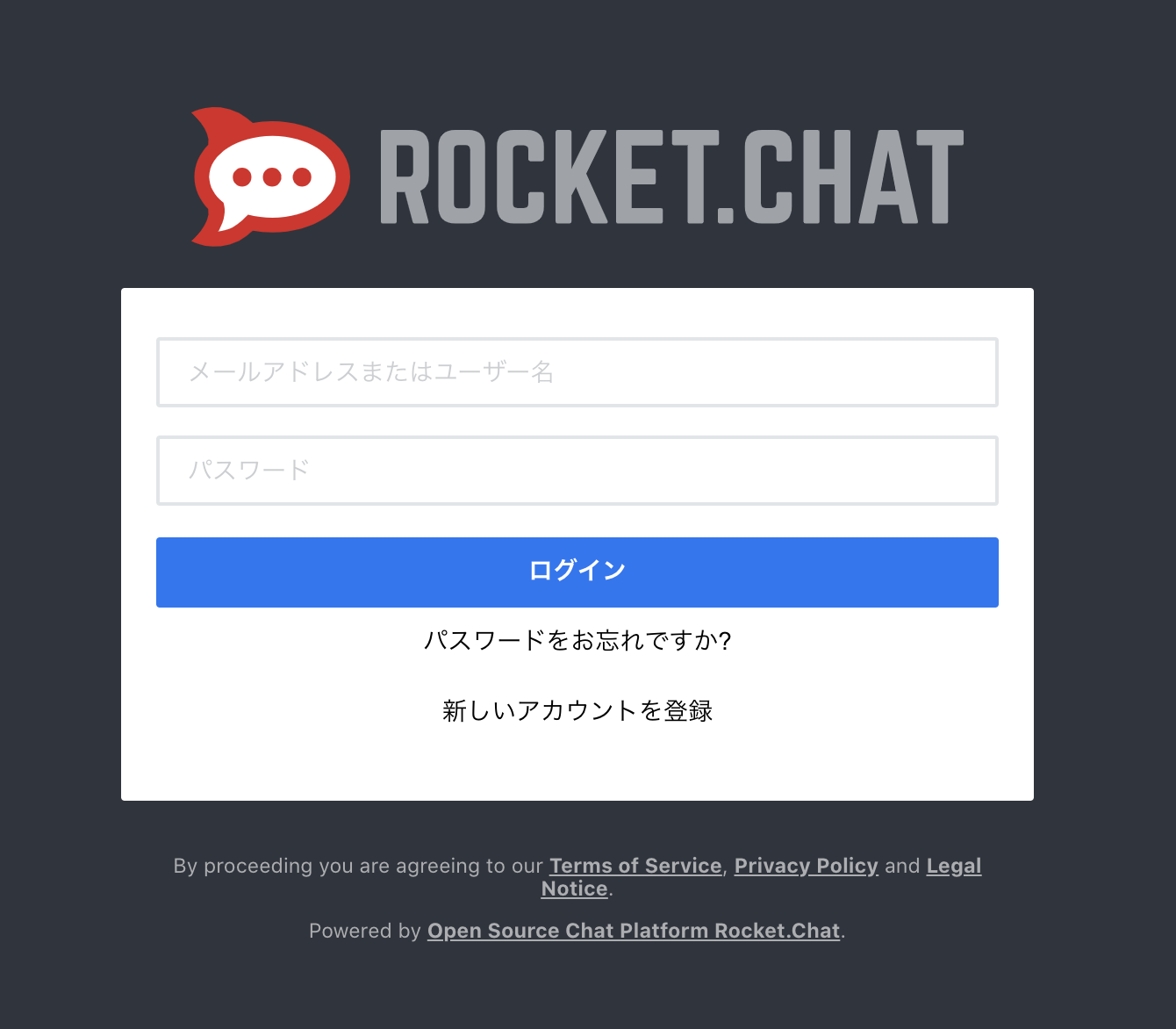
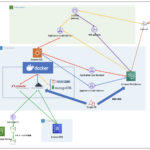


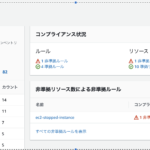
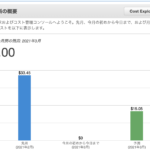

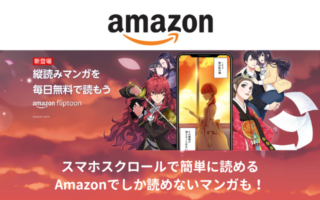

ディスカッション
コメント一覧
まだ、コメントがありません